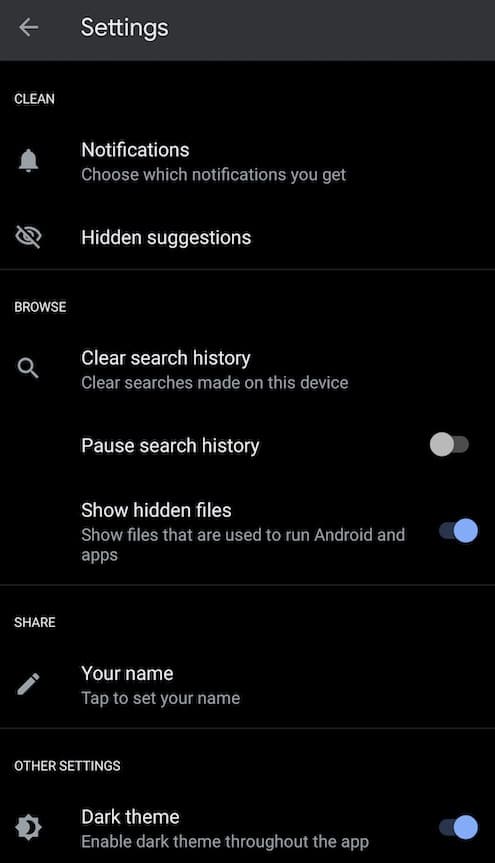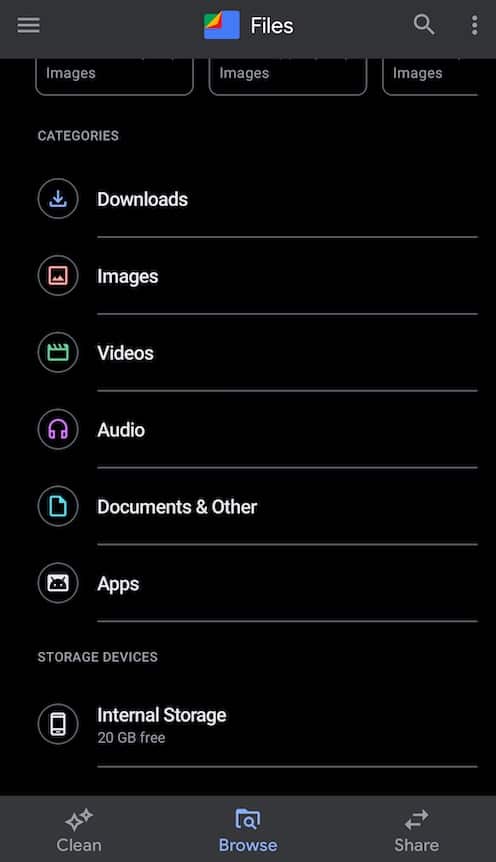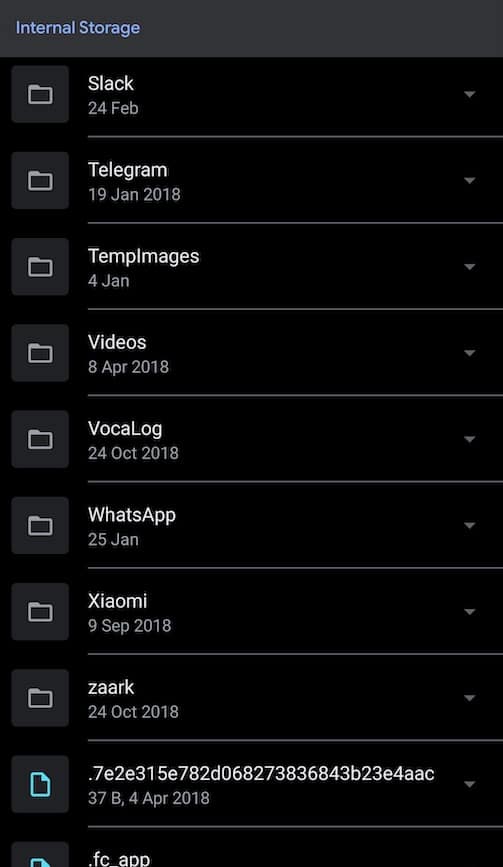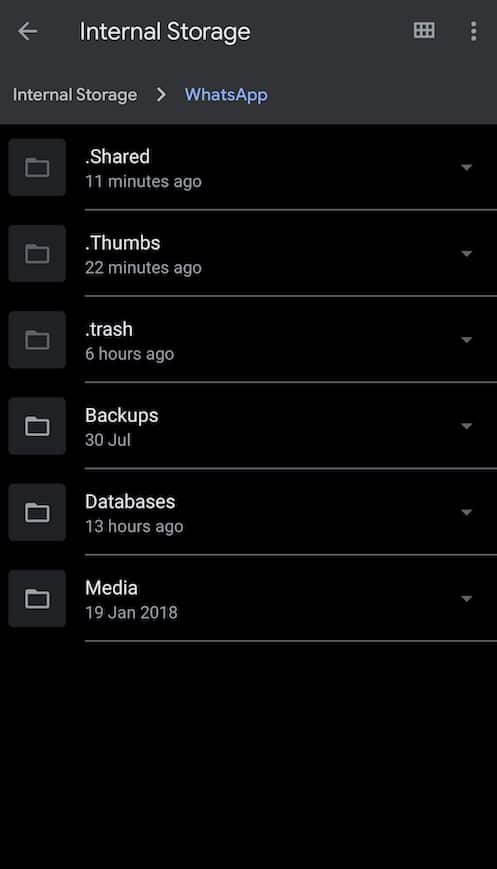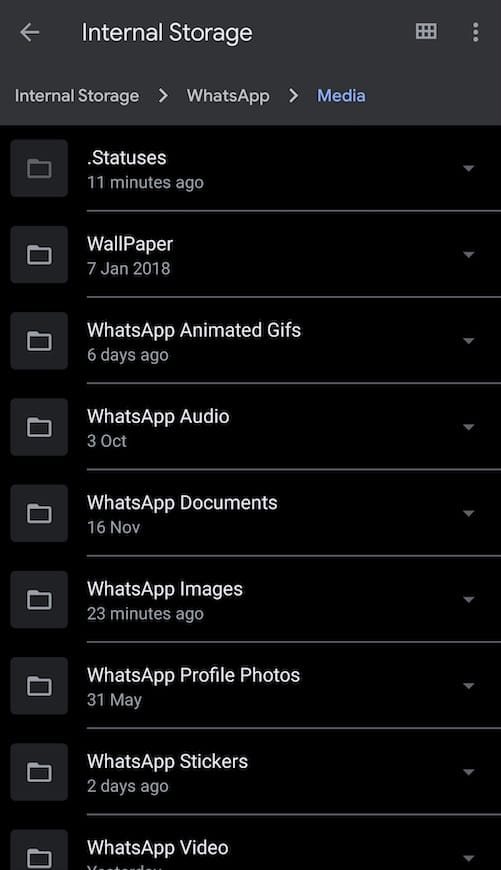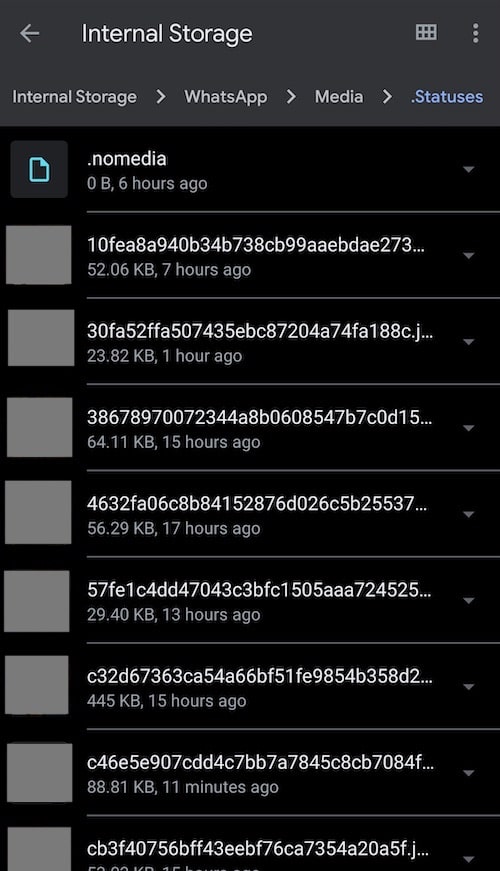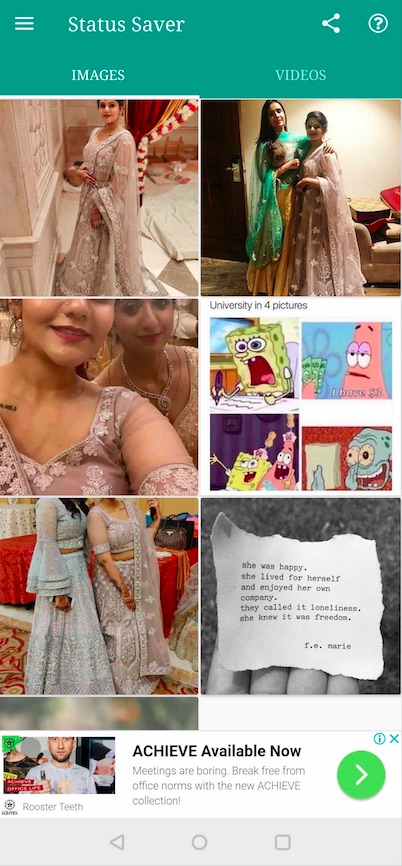Nuo tada, kai „WhatsApp“ atsirado dingusių istorijų koncepcija, nuotraukų bendrinimo programos populiarumas dar labiau išaugo.
Kol įkelti vaizdo įrašus ir nuotraukas tapo privaloma užduotimi“.„WhatsApp“ būsenaKaip mes darome su Instagram Stories ir Snapchat Istorijos.
Nors ši funkcija veikia nuo 2017 m., Mes vis dar nežinome, kaip atsisiųsti „WhatsApp“ būsenos vaizdo įrašus ir vaizdus. Taigi, aš esu čia, norėdamas jums pasakyti, kaip lengvai atsisiųsti „WhatsApp“ būseną, kad galėtumėte bet kuriuo metu peržiūrėti žiniasklaidą.
Kaip atsisiųsti WhatsApp būseną?
Yra du paprasti būdai atsisiųsti nuotraukas ir vaizdo įrašus iš „WhatsApp“ būsenos. Skaitykite toliau, kad sužinotumėte daugiau:
Kaip atsisiųsti „WhatsApp“ būsenos vaizdo įrašą ir vaizdus?
1. Failų tvarkyklės naudojimas
Pirmasis būdas yra naudoti failų tvarkyklę arba failų programą, kuri yra iš anksto įkelta į daugumą „Android“ išmaniųjų telefonų. Norėdami tai padaryti, turite atlikti kelis veiksmus:
- Pirmiausia peržiūrėkite WhatsApp būseną, kurią norite išsaugoti savo galerijoje.
- Tada turite pereiti į programą „Failai“ ir pasirinkti parinktį Nustatymai.
- Skirtuke yraNustatymai"pasirinktinai"Rodyti paslėptus failus. Įgalinkite šią parinktį.
- Kai tai padarysite, turite pasirinkti vidinės atminties parinktį ir tada „WhatsApp“ parinktį.
Eikite į medijos parinktį ir pasirinkite „.statusus"
- Čia bus išvardytos visos „WhatsApp Status“ laikmenos.
Dabar turite nukopijuoti ir įklijuoti „WhatsApp“ vaizdą arba privataus vaizdo įrašo būseną į kitą aplanką ir galite eiti.
Atkreipkite dėmesį į šiuos dalykus:
Kadangi „WhatsApp“ būsena yra greitai gendanti, laikmenos paslėptų failų aplanke taip pat išnyks po 24 valandų. Jei norite atsisiųsti mediją, turite veikti greitai.
2. Status Saver naudojimas
Alternatyvus būdas išsaugoti „WhatsApp“ būsenos vaizdo įrašus ir vaizdus yra naudoti programą.
Yra daug programų, tokių kaip Būsenos užsklanda Tai viena iš populiariausių programų.
Tai padės jums lengvai išsaugoti nuotraukas ir vaizdus iš „WhatsApp“ būsenos į savo įrenginį atlikdami kelis paprastus veiksmus:
- Jums tereikia atsisiųsti programą Būsenos užsklanda Iš „Google Play“ parduotuvės.
Atminkite, kad šią programą galima rasti „App Store“, o jos nuoroda yra aukščiau.
Atsisiuntę programą, tiesiog turite ją atidaryti, kad peržiūrėtumėte išsaugotas „WhatsApp“ būsenas. Dėklai yra suskirstyti į vaizdus ir vaizdo įrašus, kad būtų lengviau naudoti.
- Be to, bakstelėję mediją, rasite tokias parinktis kaip ištrinti, ištrinti ir kt., kad galėtumėte nuspręsti, ką norite daryti su nuotraukomis ir vaizdais.
3. Ekrano kopijų fiksavimas
Kitas būdas yra padaryti „WhatsApp“ būsenos vaizdų ekrano kopiją ir atitinkamai juos koreguoti.
Vaizdo įrašams galite ekrano įrašymas Be to, jei jūsų įrenginys palaiko šią parinktį.
Ši parinktis lengvai pasiekiama nustatymų meniu, todėl ja naudotis nebus sunku.
Kaip atsisiųsti „WhatsApp“ būsenos vaizdo įrašus ir vaizdus į „iPhone“?
Deja, „iPhone“ vartotojai turi tik vieną galimybę atsisiųsti „WhatsApp“ būsenas į savo įrenginius.
Ši parinktis skirta ekrano kopijoms ir ekrano įrašymo programoms.
Norėdami išsaugoti „WhatsApp“ būsenos vaizdą, turite tiesiog padaryti ekrano kopiją, kurią lengva padaryti. Po to galite redaguoti vaizdą pagal savo pasirinkimą.
Norėdami atsisiųsti „WhatsApp“ būsenos vaizdo įrašus „iOS“, tiesiog įrašykite vaizdo įrašą ekrane. Norėdami tai padaryti, turite įjungti ekrano įrašymo funkciją iš valdymo centro, eikite į „WhatsApp“ ir įrašykite norimą „WhatsApp“ būsenos vaizdo įrašą. Be to, galite redaguoti įrašytą vaizdo įrašą pagal savo pasirinkimą.
Jei ekrano įrašymo parinkties nėra jūsų valdymo centre, turite ją pridėti, nustatymuose bakstelėdami parinktį Valdymo centras, tada parinktį „Tinkinti valdiklius“.
Tikiuosi, kad aukščiau pateikti veiksmai padės jums lengvai išsaugoti nuotraukas ir vaizdo įrašus iš „WhatsApp“ būsenų.
Tačiau atminkite, kad nepersistenkite ir nepažeiskite kieno nors privatumo.